Pourquoi l'iOS CarPlay 14 ne fonctionne-t-il pas ?
Aug 15, 2025 • Publié par : Solution de Réparation de Téléphone •Des solutions éprouvées
L'iOS 14 d'Apple est encore en phase bêta. Cela signifie que l'iOS doit être utilisé pour les tests et non sur les appareils principaux. Cependant, un nombre considérable d'utilisateurs se sont précipités pour installer cette version bêta sur leurs iPhones. Et, comme prévu, ils sont maintenant confrontés aux premiers bugs, tels que iOS CarPlay ne fonctionne pas.

L'un des bogues les plus courants touche les utilisateurs de CarPlay qui utilisent iOS 14. La majorité des utilisateurs se plaignent que CarPlay ne se lance pas sur leur iPhone fonctionnant sous iOS 14 beta connecté à leur automobile. Certains utilisateurs se plaignent que le smartphone ne se charge même pas, ce qui indique que la connexion USB est bloquée.
En dépit de tout, vous voulez régler ces problèmes, non ? Alors, commençons. Mais d'abord, nous devons comprendre les exigences de base du CarPlay d'Apple, afin de pouvoir résoudre les problèmes de manière intelligente et rapide.
Jetons un coup d'œil :
Partie 1 : Quelles sont les exigences de CarPlay ?
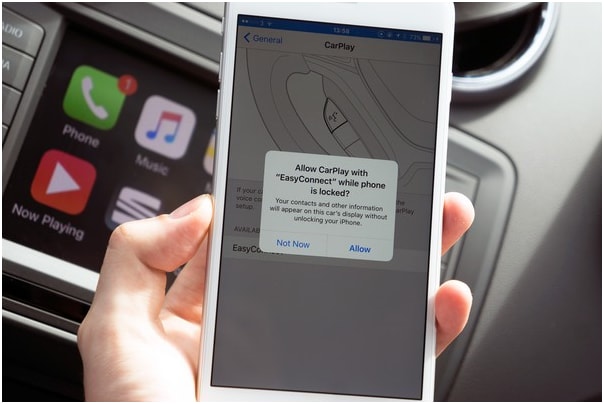
CarPlay d'Apple permet à une unité principale ou à une unité de voiture de fonctionner comme un écran et une commande pour les appareils iOS. Cette fonction est désormais disponible sur tous les modèles d'iPhone, à partir de l'iPhone 5 équipé de l'iOS 7.1 ou d'une version ultérieure.
Pour faire fonctionner cette application, vous avez besoin d'un iPhone ou d'une chaîne stéréo ou d'une voiture compatible avec CarPlay.
Cochez l'application pour les exigences suivantes :
1.1. Votre chaîne stéréo ou votre voiture est compatible.
Un nombre croissant de modèles et de marques sont désormais compatibles. Il existe actuellement plus de 500 modèles de voitures. Vous pouvez voir les liste ici.
Les chaînes stéréo compatibles sont notamment Kenwood, Sony, JVC, Alpine, Clarion, Pioneer et Blaupunkt.
1.2 Votre iPhone est compatible.
Comme mentionné ci-dessus, tous les modèles d'iPhone à partir de l'iPhone 5 sont compatibles avec l'application CarPlay. Cela peut également être une raison pour que l'application CarPlay d'iOS ne fonctionne pas.
1.3 Siri est activé
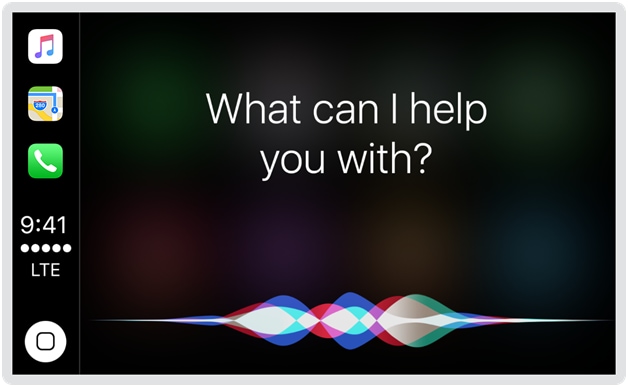
Pour vérifier si le SIRI est activé, ouvrez Settings sur votre iPhone et allez dans Siri & Rechercher. Assurez-vous que les options suivantes sont activées :
- Ecoutez "Bonjour Siri".
- Appuyer sur la touche Accueil pour Siri ou sur le bouton latéral pour Siri.
- Autoriser Siri quand il est verrouillé.
1.4 CarPlay est autorisé lorsqu'il est verrouillé
Ouvrez les paramètres de votre iPhone et naviguez comme suit :
Généralités > CarPlay > Votre voiture. Maintenant, activez "Autoriser CarPlay lorsque le véhicule est verrouillé”.
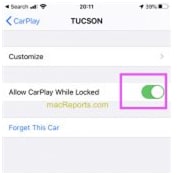
Pour vous assurer que CarPlay n'est pas limité, ouvrez Paramètres et allez dans Temps d'écran. Maintenant, naviguez dans Contenu & Restrictions en matière de vie privée > Appels autorisés. Assurez-vous que CarPlay est activé.
Enfin, vérifiez que le système d'info-divertissement de votre voiture et de votre iPhone est activé. Notez que CardPlay n'est pas disponible dans tous les pays. Cliquez sur ici pour voir où CarPlay est disponible.
Partie 2 : Pourquoi l'iOS 14 CarPlay ne fonctionne-t-il pas ?

Il convient de mentionner que l'aperçu d'iOS 14 est toutes les mises à jour bêta et des bogues comme ceux-ci sont attendus. Ces tests visent à faire en sorte que les utilisateurs testent les nouvelles mises à jour avant le lancement officiel du dernier système d'exploitation. Les utilisateurs signalent les bogues et Apple s'efforcera d'affiner leur expérience globale avec le produit final. Cela pourrait éviter des problèmes qui pourraient faire en sorte que iOS CarPlay ne fonctionne pas.
En plus de cela, certaines causes possibles qui font que le jeu de voiture iOS ne fonctionne pas sont les suivantes :
Incompatibilité avec CarPlay
Comme mentionné ci-dessus, tous les modèles de voitures et de stéréos ne sont pas compatibles avec CarPlay. Les véhicules qui sont compatibles avec CarPlay sont marqués d'une icône CarPlay ou smartphone sur leur port USB.
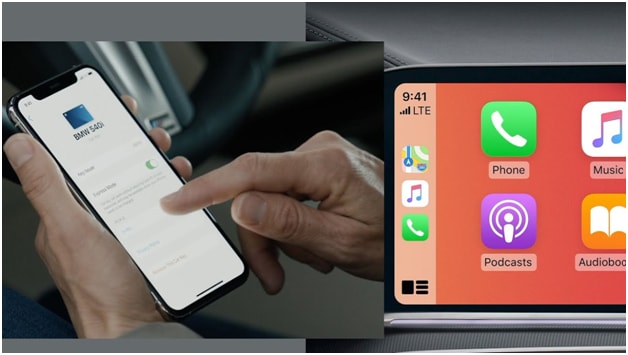
Dans certains véhicules, un indicateur CarPlay se présente sous la forme d'un bouton de commande vocale que vous voyez sur le volant. Sinon, consultez le manuel du véhicule ou visitez le site web du fabricant pour obtenir des informations détaillées.
Problème de l'application siri
Vous avez besoin de Siri pour lancer l'application CarPlay sur votre véhicule. Si Siri a des pépins, CarPlay va sûrement vous gêner. CarPlay peut également ne pas fonctionner si Siri n'est pas configuré correctement sur votre iPhone. Cela peut également entraîner l'échec du CarPlay sous iOS 14.
Réglages des erreurs de configuration
Il y a d'autres configurations que vous devez faire pour activer CarPlay sur votre appareil.
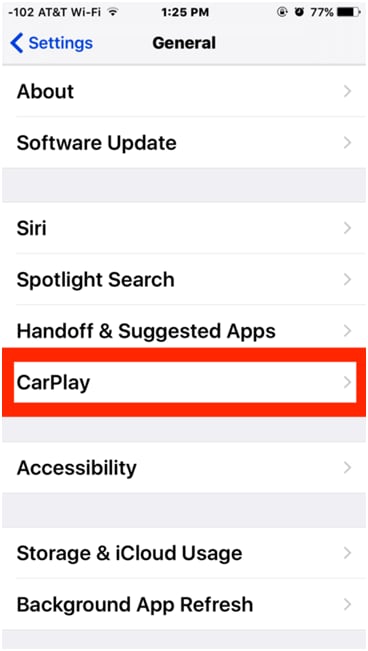
Si vous ne parvenez pas à gérer ces fonctionnalités, cela pourrait entraîner des erreurs et causer des problèmes CarPlay. La configuration du contenu de l'iPhone et les restrictions de confidentialité sont quelques-unes des fonctions que vous devez configurer pour faire fonctionner CarPlay.
Connexion Bluetooth ou erreurs de réseau
Vous pouvez utiliser l'application CarPlay via une connexion sans fil ou filaire. Si votre iPhone connaît des problèmes de connectivité réseau, cela peut affecter les fonctions sans fil telles que Bluetooth. Cela pourrait entraîner l'échec de l'application CarPlay iOS 14.
Dans ce cas, il y a de fortes chances que CarPlay cesse de fonctionner en utilisant la connexion Bluetooth.
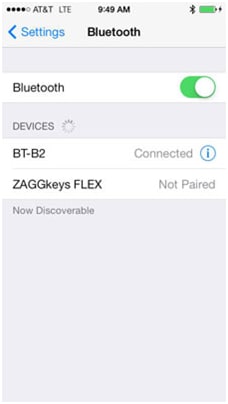
Partie 3 : Solutions communes pour remédier au dysfonctionnement du CarPlay
Tout d'abord, vous devez vérifier et vous assurer que votre voiture est compatible avec le système CarPlay d'Apple, câblé ou sans fil. Si une solution rapide ne fonctionne pas, essayez ce qui suit :
3.1 : Redémarrer votre système CarPlay et votre iPhone.
Si vous utilisiez déjà CarPlay avec votre iPhone et qu'il a échoué soudainement, c'est peut-être parce que notre iPhone ou notre voiture a un problème. Dans ce cas, réinitialisez votre iPhone et redémarrez le système d'info-divertissement de votre voiture. Suivez ces étapes simples :
Étape 1 : Appuyez et maintenez le bouton Pouvoir/glissement et un des boutons de volume en même temps pendant quelques secondes.
Etape 2 : Maintenant, relâchez les boutons comme vous voyez la commande Glisser pour éteindre. Ensuite, faites glisser le curseur "éteindre" vers la droite.
Etape 3 : Après 30 secondes, maintenez à nouveau le bouton Marche/Arrêt jusqu'à ce que votre téléphone redémarre.

Redémarrez le système d'info-divertissement en suivant les étapes standard indiquées dans le manuel d'utilisation de votre voiture.
3.2 Désactiver puis activer la fonction Bluetooth.
Une autre condition importante pour utiliser CarPlay avec votre iPhone est que vous ayez besoin d'une connexion Bluetooth active. Cela signifie que vous devez coupler votre appareil iOS et le Bluetooth de votre voiture. Pour éviter ou éliminer tout problème, vous devez redémarrer votre Bluetooth en suivant les étapes suivantes :
Sur votre appareil iPhone, ouvrez Paramètres et allez dans le menu Bluetooth. Ensuite, désactivez puis réactivez la fonction Bluetooth.
Vous pouvez également activer puis désactiver le mode avion pour redémarrer les fonctions sans fil de votre iPhone. Ouvrez les paramètres de l'iPhone et allez dans le menu Mode Avion. Maintenant, appuyez sur l'interrupteur Mode Avion activé. Cela désactivera les radios sans fil de l'iPhone, y compris Bluetooth.

Lorsqu'il est allumé, redémarrez votre iPhone pour vider la mémoire cache. Maintenant, allez dans Réglages et désactivez à nouveau l'interrupteur du mode avion.
Appairage de l'application CarPlay pour voir si elle fonctionne ou non.
3.3 Débranchez votre appareil puis rebranchez-le.
Si aucune de ces solutions ne fonctionne, alors débranchez votre iPhone et votre voiture. Vous avez besoin de cette solution lorsque la connexion Bluetooth actuelle entre votre voiture et l'iPhone est corrompue.
Pour ce faire, ouvrez les paramètres de l'iPhone et allez dans le menu Bluetooth. Votre Bluetooth doit être activé pour que vous puissiez consulter la liste des appareils Bluetooth disponibles. Sélectionnez le Bluetooth de votre voiture et cliquez sur l'icône "i" à côté. Ensuite, appuyez sur l'option "Oublié cet appareil" et suivez toutes les instructions à l'écran pour dé-rapprocher.
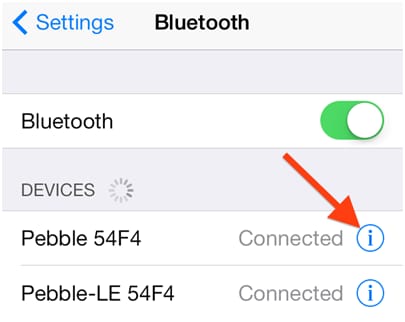
Vous devez également débrancher ou retirer l'iPhone des autres appareils Bluetooth pour éviter toute interférence ou tout conflit avec la voiture de votre iPhone lors de l'utilisation de l'application CarPlay.
Après avoir déprogrammé, redémarrez votre iPhone et le système de la voiture, puis essayez de le coupler.
Partie 4 : Un clic pour déclasser iOS 14
Si aucun de ces correctifs pour iOS CarPlay ne fonctionne, alors vous devez déclasser iOS 14. Vous trouverez ci-dessous les étapes à suivre pour ce faire :
Étape 1 : Lancez l'option Finder sur votre appareil Mac. Puis, connectez votre iPhone à celui-ci.
Étape 2 : Arrangez votre iPhone en mode de récupération disponible.
Étape 3 : Vous verrez une fenêtre sur votre écran. Elle vous demandera si vous souhaitez restaurer votre iPhone. Cliquez sur le bouton Restaurer pour installer la dernière version publique de l'iOS.
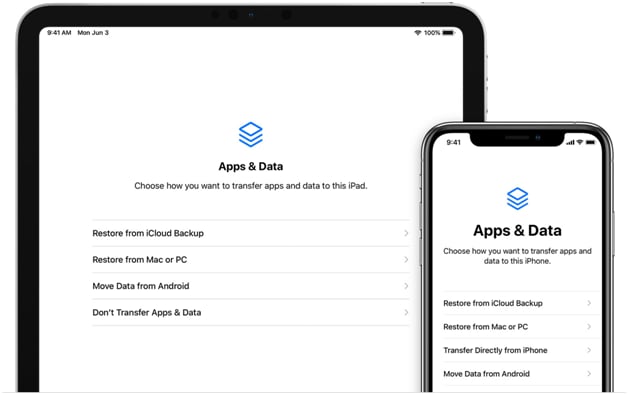
Maintenant, vous devez attendre que les processus de sauvegarde et de restauration soient terminés.
Il est important de garder à l'esprit que l'entrée en mode de récupération peut être un processus différent selon votre version d'iOS. Par exemple, si vous utilisez l'iPhone 7 et l'iPhone 7 Plus, le processus consiste à appuyer simultanément sur les boutons Top et Volume et à les maintenir enfoncés.
En revanche, si vous utilisez l'iPhone 8 et les versions ultérieures, le processus consiste à appuyer et à relâcher rapidement le bouton de volume.
En plus, vous pouvez aussi utiliser Dr.Fone - Réparation du système pour rétrograder votre iPhone à la version précédente.

4.1: Comment réparer l'iPhone en utilisant le Dr Fone - Réparation du système
Si vous ne voulez pas déclasser votre version ios, vous pouvez utiliser le Dr. Fone - réparation du système(iOS) pour réparer rapidement et en toute sécurité votre système iPhone. La meilleure partie de cet outil est que vous pouvez réparer votre appareil sans perdre aucune de vos données.
Tout le processus de réparation sera terminé en quelques minutes. Notez qu'une fois le processus terminé, votre iOS sera mis à jour avec la dernière version. Si votre appareil est jailbroken, la mise à jour entraînera la perte de l'état de jailbreak de l'appareil.
Voici les étapes à suivre pour utiliser l'outil de réparation iOS Dr.Fone :
Étape 1 : Téléchargez et installez Dr.Fone sur votre MAC ou PC. Ensuite, connectez votre appareil iPhone à l'aide d'un câble d'éclairage. Assurez-vous de ne pas ouvrir l'application iTunes.
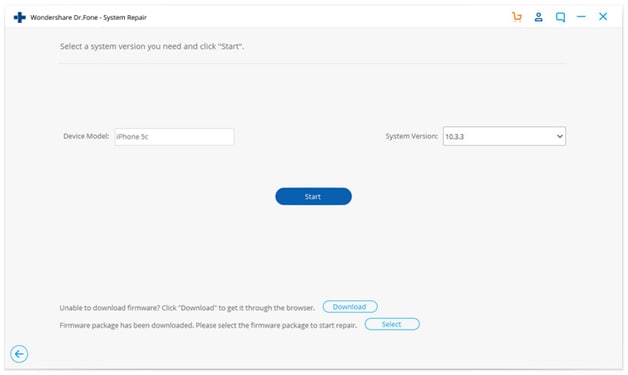
Étape 2 : Sur l'écran d'accueil, appuyez sur le bouton Réparer.
Étape 3 : Une fois votre iPhone détecté, cliquez sur le "bouton Démarrer" pour commencer le processus de réparation.

Étape 4 : L'application affiche à l'écran les informations système de votre appareil. Utilisez cette fonction pour voir si votre appareil est correct, puis appuyez sur le bouton Suivant.
Étape 5 : Démarrez votre iOS ou votre iPhone en mode de récupération, puis éteignez votre appareil.
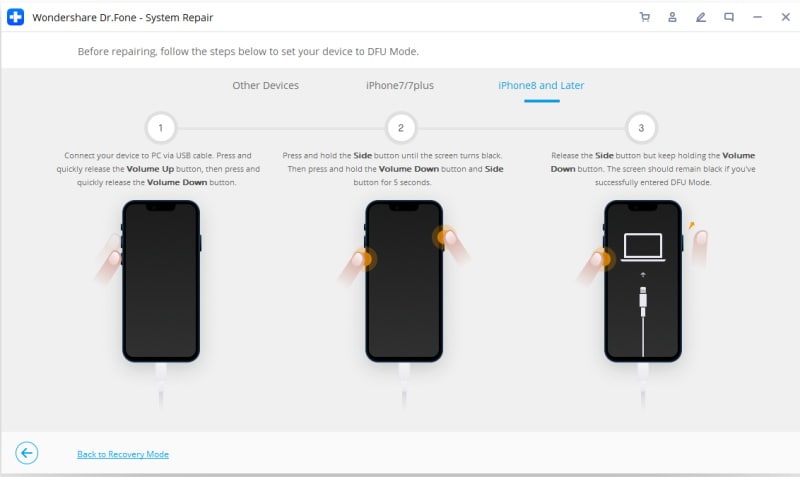
Étape 6 : Vous pouvez choisir votre version d'iOS (vérifiez les détails de votre appareil et assurez-vous qu'ils sont les mêmes) ou la dernière version à télécharger. Ensuite, cliquez sur le bouton Télécharger.

Étape 7 : Après avoir résolu tous les problèmes, votre iPhone reviendra automatiquement en mode normal. Maintenant, vous devez pouvoir utiliser votre appareil normalement sans aucun bug.
Conclusion
Vous savez maintenant pourquoi l'application CarPlay d'iOS ne fonctionne pas sur votre appareil iOS. Nous espérons que ces solutions vous aideront à résoudre tous les problèmes auxquels vous pourriez être confronté. L'utilisation de l'outil de réparation Dr.Fone iOS est recommandée pour résoudre les problèmes que vous pourriez rencontrer avec votre appareil iOS.
Problèmes iPhone
- iPhone bloqué
- 2. iPhone bloqué sur l'écran de chargement
- 2. iPhone bloqué sur SOS d'urgence
- 3. iPhone bloqué sur la configuration de l'ID Apple
- 4. iPhone bloqué sur la roue tournante
- 5. iPhone bloqué en mode de récupération
- 7. iPhone bloqué sur le logo Apple
- 8. iPhone clignotant sur le logo Apple
- iPhone gelé
- 1. iPhone qui gèle constamment
- 6. iPhone gelé pendant la mise à jour d'iOS 15
- 7. iPhone gelé pendant la mise à jour d'iOS 16
- iPhone ne s'allume pas/s'éteint pas
- 1. iPhone qui redémarre constamment
- 2. iPhone qui s'éteint constamment
- 3. iPhone qui ne s'éteint pas
- 4. iPhone qui ne s'allume pas
- Problèmes d'écran iPhone
- 3. Écran noir de la mort iPhone
- 4. Écran blanc de la mort iPhone
- 6. Écran qui clignote sur iPhone
- 7. Écran iPhone qui ne tourne pas
- 8. Écran tactile iPhone qui ne fonctionne pas
- 10. Écran iPhone en noir et blanc
- 11. Problème de point jaune iPhone
- Problèmes de services iPhone
- 2. Safari qui plante sur iPhone
- 3. Point d'accès iPhone qui ne s'affiche pas sur PC
- 4. Point d'accès iPhone qui ne fonctionne pas
- 5. Bluetooth iPhone qui ne fonctionne pas
- 6. Localisation iPhone incorrecte
- 8. Cartes iPhone qui ne fonctionnent pas
- 9. Google Maps qui ne fonctionne pas
- 11. AirDrop iPhone qui ne fonctionne pas
- Problèmes de fonctionnement iPhone
- 1. Haut-parleur iPhone qui ne fonctionne pas
- 2. FaceTime iPhone qui ne fonctionne pas
- 3. FaceTime en attente d'activation
- 4. Face ID ne fonctionne pas sur iPhone
- 5. Problèmes de réception iPhone
- 7. Démarrage rapide iPhone qui ne fonctionne pas
- 9. Capture d'écran iPhone qui ne fonctionne pas
- 13. Effets iMessage iPhone qui ne fonctionnent pas
- 14. Problème de détection de liquide iPhone
- Autres problèmes iPhone
- 1. Erreur 1100 inconnue d'iTunes
- 3. Erreur 4013 iPhone
- 4. Caméra frontale iPhone qui ne fonctionne pas
- 5. Erreur 11 d'iTunes
- 6. Ne pas déranger dans les paramètres de l'iPhone
- 7. Capteur de proximité de l'iPhone par vous-même
- 9. Accessoire qui ne peut pas être pris en charge
- 10. Résoudre les problèmes de GPS sur l'iPhone
- 11. Mode d'économie d'énergie sur l'iPhone
- ● Gérer, Transférer et Récupérer des données
- ● Déverrouiller l'écran, verrouillage d'activation, contourner FRP
- ● Résoudre la plupart des problèmes iOS et Android
- Essai Gratuit Essai Gratuit Essai Gratuit Essai Gratuit

















Blandine Moreau
staff Éditeur
Generally rated4.5(105participated)